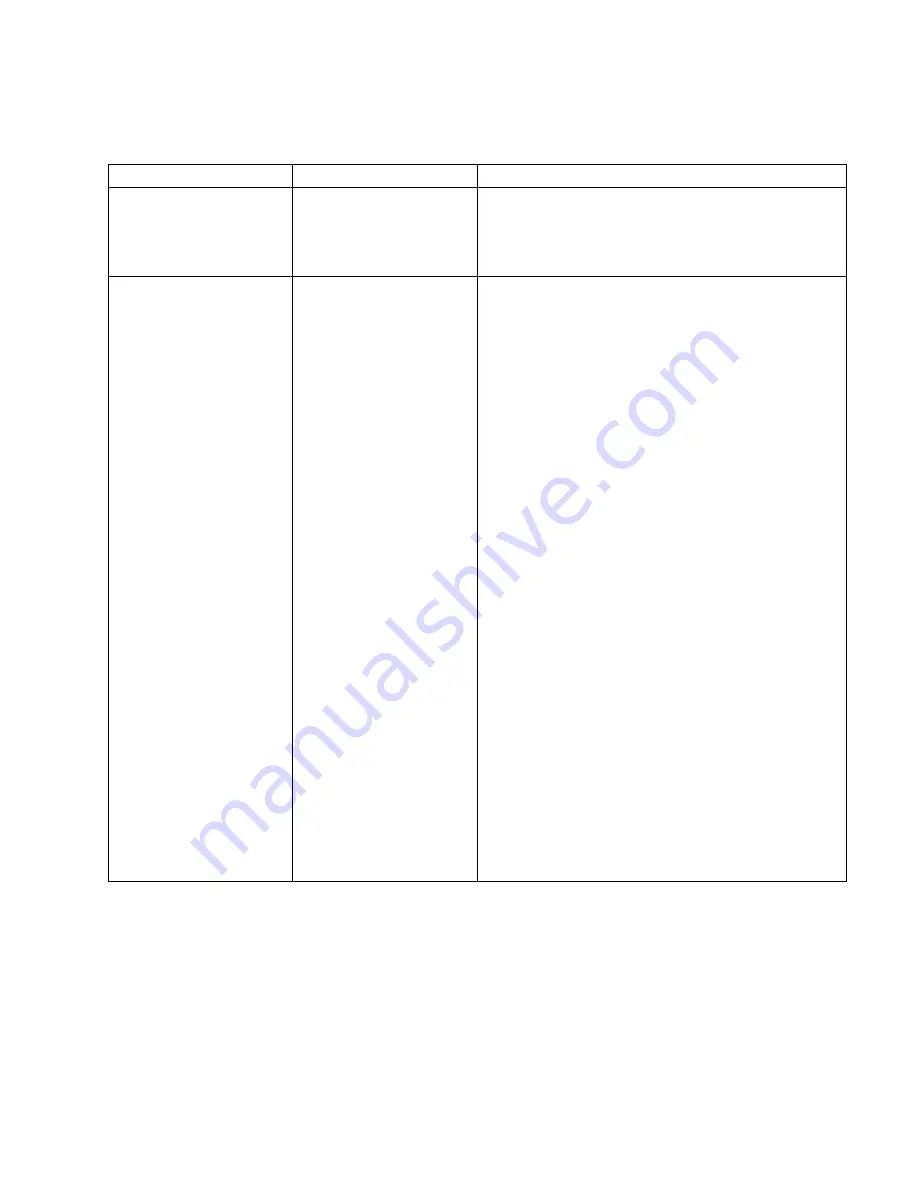
문제
해결
85
하드웨어
설치
(
계속
)
증상
문제
해결
방법
새
장치가
작동하지
않습니다
.
새
장치
드라이브를
설치할
수
없습니다
.
장치
드라이
버
를
설치하거나
설치
해제하려면
컴퓨
터
관리자로
로그온해야
합니다
.
사용자를
전
환
하려면
,
시작
,
로그
오프
,
사용자
전
환
을
차
례
로
클
릭
하
고
컴퓨
터
관리
사용자를
선
택
합니다
. (
컴퓨
터
관리자는
대
개
사용
소유자
입니다
.)
새
장치
설치
후
에
새
장치나
기존
장치가
작동하지
않습니다
.
하드웨어
장치
충
돌
이
있습니다
.
대부
분
의
장치
충
돌
을
해결하려면
,
장치
중
하나를
사용하지
않거나
기존
장치
드라이
버
를
제거해야
할
수도
있습니다
.
1
시작을
클
릭
하
고
제어판을
선
택
합니다
.
2
성능
및
유지
관리
항목이
있는
경우
,
그
항목을
클
릭
합니다
.
3
시스
템
아이
콘
을
두
번
클
릭
하여
하드웨어
탭
을
선
택
합니다
.
4
장치
관리자
단추를
클
릭
합니다
.
5
문제
장치
옆
의
+ (
더하기
)
부호를
클
릭
하여
장치
아이
콘
주변의
노란
원
안의
느낌
표를
확
인합니다
.
느낌
표는
장치
충
돌
또는
장치에
문제가
있음을
의미합니다
.
느낌
표는
장치가
올
바
르
게
작동하지
않을
때
마다
항상
나타나지는
않습니다
.
6
구
식
또는
불
필
요
한
장치가
장치
관리자에
나
열
되어
있는
경우
장치
충
돌
을
일으
킬
수
있습니다
.
새
장치
드라이
버
가
올
바
르
게
작동할
수
있도록
구
식
드라이
버
를
제거하려면
다음과
같
이
하
십
시오
.
장치를
오른
쪽
마우스
단추로
클
릭
하
고
제거
,
확
인을
차
례
로
클
릭
합니다
.
7
장치를
마우스의
오른
쪽
단추로
클
릭
하
고
속성을
선
택
합니다
.
8
사용
가능한
경우
,
리소스
탭
을
클
릭
하여
장치
충
돌
이
있는지
확
인합니다
.
9
일
반
탭
을
클
릭
하여
장치를
사용할
수
있는
지
와
올
바
르
게
작동하는지를
알
아
봅
니다
.
사용
가능한
경우
,
문제
해결
단추를
클
릭
하여
장치
문제
해결
마법사의
화면
지
침
을
따릅
니다
.
10
PC
를
다시
시작합니다
.
시작을
클
릭
하
고
컴퓨
터
끄기를
클
릭
한
후
다시
시작을
클
릭
합니다
.
Содержание Pavilion t300 - Desktop PC
Страница 1: ...사용 설명서 ...
Страница 8: ...viii 사용 설명서 ...
Страница 46: ...38 사용 설명서 ...
Страница 110: ...102 사용 설명서 ...
Страница 111: ...PC 업그레이드 및 서비스 1 103 PC 업그레이드 및 서비스 1 장은 사용중인 PC 의 하드웨어 부품을 제거 및 교체하는 방법에 대한 지침을 제공합니다 PC 업그레이드 및 서비스 1 ...
Страница 124: ...116 사용 설명서 5 하드 드라이브의 후면으로부터 케이블을 뺍니다 MASTER SLAVE To CPU ...
Страница 138: ...130 사용 설명서 ...
Страница 144: ...136 사용 설명서 5 드라이브 케이스 방출 탭 D 을 아래로 밉니다 D 6 방출 탭을 아래로 누른 상태에서 케이스를 위로 돌려서 들어냅니다 ...
Страница 164: ...156 사용 설명서 측면 패널 재조립 1 패널 위의 노치를 섀시의 구멍과 가지런히 맞춘 상태에서 패널을 섀시 위에 놓습니다 2 패널이 제자리에 고정될 때까지 앞으로 밉니다 3 측면 패널의 나사를 조입니다 ...
Страница 170: ...162 사용 설명서 ...
















































